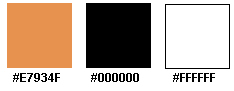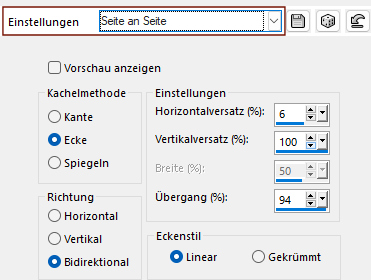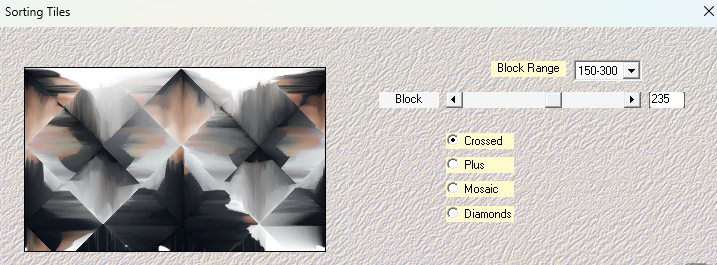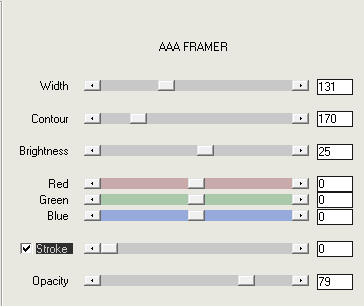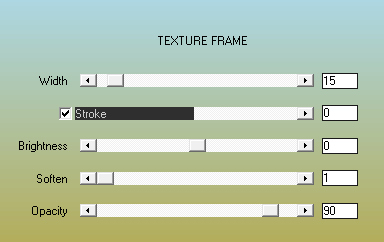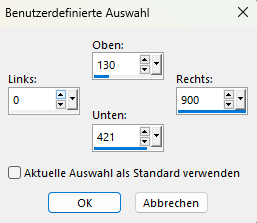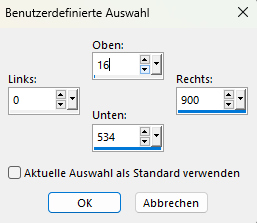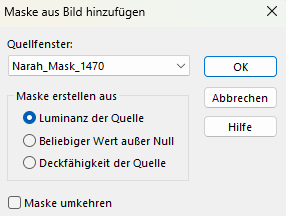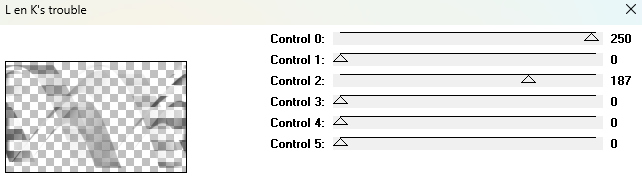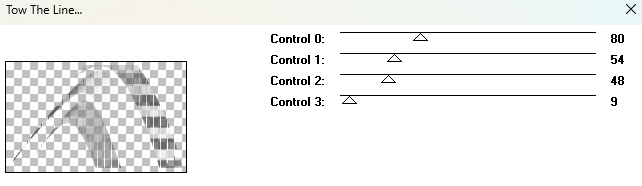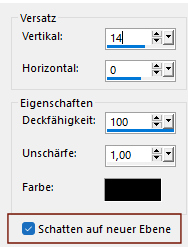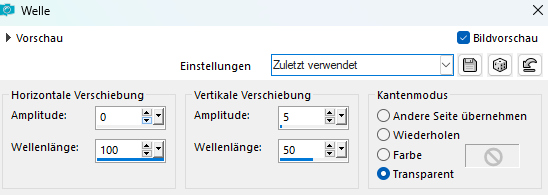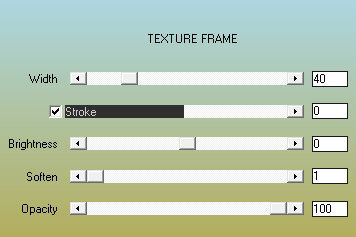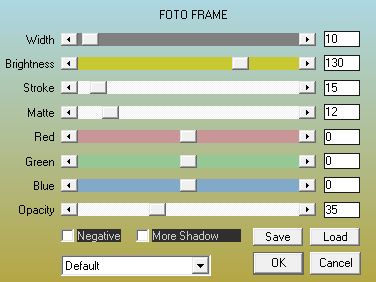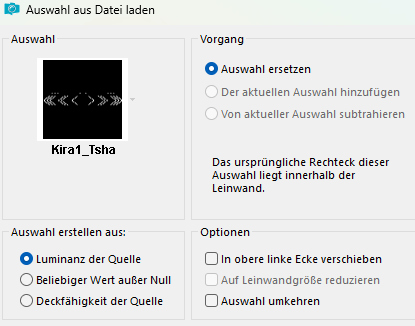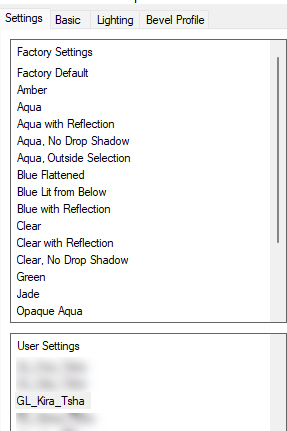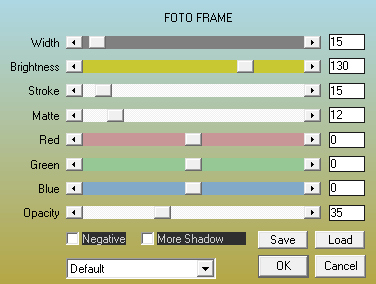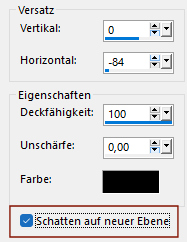|
© by Tshaka67
Dieses Tut wurde mit PSP X9 geschrieben. Es dürfte aber keine Probleme geben,
Im PSP X9 ist das Spiegeln zu älteren/anderen Versionen geändert.
Das
Copyright von den Materialien unterliegt den jeweiligen Künstlern. Die verwendete Maske ist von Narah Designs
Material:
Verschiebe die Auswahldatei in Deinen PSP Auswahlordner
Filter:
Du benötigst noch:
Meine Farben
Bei anderen Poser/Tuben und Farben ändere den Mischmodus und/oder
Deckkraft wie es am besten zu Deinem Bild passt.
1. Öffne Dein Tube / Poser in Deinem PSP 2.
Öffne ein neues Bild - 900 x 550 Pixel 3. Auswahl - Alles auswählen Kopiere Deine Poser / Tube und füge sie in die Auswahl Deines Bildes ein Auswahl aufheben 4. Effekte - Bildeffekte - Nahtloses Kacheln - Seite an Seite
5. Effekte - Plugins - Mehdi - Sorting Tiles
6. Wiederhole - Mehdi - Sorting Tiles Ändere aber von "Crossed" auf "Plus" 7. Effekte - Plugins - AAA Filters - AAA Framer
8. Effekte - Plugins - AAA Frames - Texture Frame
Effekte - Bildeffekte - Nahtloses Kacheln - Seite an Seite (wie eingestellt) 9.
Aktiviere Dein Auswahlwerkzeug - Rechteck
Auswahl - In Ebene umwandeln
Schließe erst einmal die Sichtbarkeit dieser Ebene 10. Aktiviere die unterste Ebene "Hintergrund" Gehe wieder auf "Benutzerdefinierte Auswahl"
Einstellen - Schärfe - Stark scharfzeichnen 11. Ebenen - Neue Rasterebene Suche Dir nun eine kräftige, zu Deinem Bild passende, Farbe Fülle die Auswahl mit der Farbe 12. Ebenen - Neue Maskenebene - Aus Bild
Ebenen - Zusammenführen - Gruppe zusammenfassen Auswahl aufheben 13. Ebenen - Duplizieren Effekte - Plugins - L en K's - Trouble - Standardwerte
14. Effekte - Plugins - Tramages - Tow The Line - Standardwerte
Wiederhole - Effekte - Bildeffekte - Nahtloses Kacheln - Seite an Seite 15. Aktiviere die zweite Ebene von unten "Gruppe - Raster 1" Wiederhole - Effekte - Bildeffekte - Nahtloses Kacheln - Seite an Seite 16.
Aktiviere die oberste Ebene "Umgewandelte Auswahl" und mache sie wieder
sichtbar Effekte - 3D-Effekte - Schlagschatten
17.
Ebenen - Duplizieren Ebenen - Zusammenführen - Nach unten zusammenfassen 17. Effekte - Verzerrungseffekte - Welle
18. Ebenen - Eigenschaften Mischmodus: Überzug 19. Aktiviere die oberste Ebene "Umgewandelte Auswahl" Effekte - 3D-Effekte - Schlagschatten
Vertikal und Horizontal: 0 Haken RAUS -> Schatten auf neuer Ebene Ebenen - Zusammenführen - Sichtbare zusammenfassen Bearbeiten - Kopieren 20. Öffne ein neues Bild 300 x 300 Pixel Auswahl - Alles auswählen Bearbeiten - In eine Auswahl einfügen Auswahl aufheben 21. Bild - Rand hinzufügen - Symmetrisch 1 Pixel - Weiß Auswahl - Alles auswählen 50 Pixel - Weiß 22. Auswahl - Umkehren Bearbeiten - In eine Auswahl einfügen
Einstellen - Unschärfe - Gaußsche Unschärfe Auswahl aufheben 23. Effekte - Plugins - AAA Frames - Texture Frame
24. Effekte - Plugins - AAA Frames - Foto Frame
25. Bild - Größe ändern - Verkleinern - 25% Bearbeiten - Kopieren Gehe zurück zu Deinem Bild 26. Bearbeiten - Als neue Ebene einfügen Bild - Frei drehen
Richtung: Rechts Einstellen - Schärfe - Stark scharfzeichnen 27. Effekte - 3D-Effekte - Schlagschatten
Vertikal und Horizontal: 0 28. Ebenen - Neue Rasterebene Auswahl - Auswahl laden/speichern - Auswahl aus Datei laden Suche die Auswahl "Kira1_Tsha"
29. Fülle die Auswahl mit Deiner Farbe Auswahl aufheben 30.
Effekte - Plugins - Alien
Skin Eye Candy 5: Impact - Glass
31. Bild - Rand hinzufügen - Symmetrisch 1 Pixel - Schwarz Bearbeiten - Kopieren 32. Bild - Rand hinzufügen - Symmetrisch
10 Pixel - Weiß Auswahl - Alles auswählen 50 Pixel - Weiß Auswahl - Umkehren 33. Bearbeiten - In eine Auswahl einfügen Einstellen - Unschärfe - Gaußsche Unschärfe - Radius: 15 34. Effekte - Plugins - AAA Filters - Texture Filter (wie eingestellt)
35.
Effekte - Plugins - AAA Filters - Foto Frame
Auswahl - Umkehren 36. Wiederhole den Schatten Auswahl aufheben 37. Kopiere Deine Tube / Poser und füge sie als neue Ebene in Dein Bild ein Verschiebe sie so, wie es Dir am besten gefällt und gebe ihr einen Schatten 38.
Suche Dir nun einen Font/Schrift und schreibe Deinen Text. 39. Effekte - 3D-Effekte - Schlagschatten
Verschiebe die Schattenebene an eine Stelle die Dir gefällt 40. Ebenen - Eigenschaften
Mischmodus: Hartes Licht 41. Aktiviere die oberste Ebene "Text" Effekte - 3D-Effekte - Schlagschatten
Vertikal und Horizontal: 0 Haken RAUS - Schatten auf neuer Ebene 42. Bild - Rand hinzufügen - Symmetrisch 1 Pixel - Schwarz 43.
Setze nun Dein Wasserzeichen und
sonstige Copyrighthinweise. Fertig ist Dein Signtag
|